Plugins en WordPress, administración, instalación, activación y eliminación.
"Los plugins extienden y amplían las funcionalidades de WordPress. Puedes instalar automáticamente plugins del Directorio de Plugins de WordPress o subir un plugin en formato Zip a través de esta página."
Plugins
Los plugins en WordPress son archivos en php generalmente que realizan desde pequeñas funciones adicionales como insertar un Captcha o una galería de imágenes a grandes como convertir WordPress un una tienda online. La mayor parte de los usuarios de WordPress no necesitan instalar nuevos plugins. Otros requieren algunos pocos por ejemplo para evitar el spam o personalizar el listado de post. Los plugins son opcionales a WordPress, como se indica arriba sirven para ampliar las capacidades de WordPress.
Plugins Instalados
Para ver los plugins que tenemos instalados nos iremos al menú de nuestra área de admin en Plugins/Plugins Instalados. Aquí podemos ver los plugins que tenemos instalados, los activos y los que están sin desactivar. También podremos actualizar aquellos que tengan nuevas versiones.
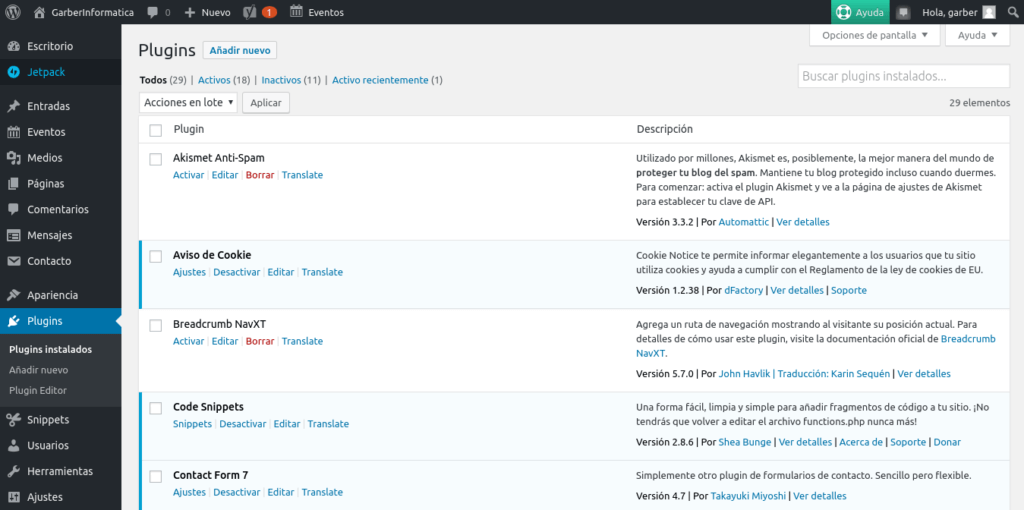
Añadir Nuevo
Para añadir un nuevo plugin nos vamos al menú Plugins/Añadir Nuevo Se nos muestran los plugins ordenados por "Destacados" además filtros para ordenar por populares, recomendados y favoritos. También una caja de búsqueda para que introduzcamos los términos del plugin que necesitamos. Se pueden buscar por "Palabra Clave", "Autor" o "Etiqueta".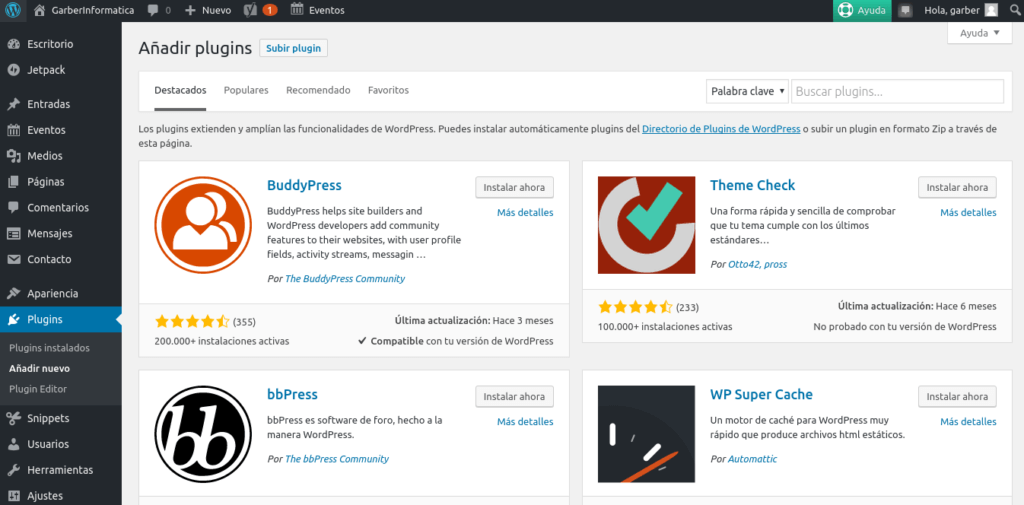
Menú Añadir Plugins en WordPress
A la hora de buscar plugins, recomiendo utilizar los términos en inglés. Así pues en vez de introducir por ejemplo "Tienda Online" introduciremos "Online Shop" que mostrará los resultados más acertados. Cuando hayamos encontrado aquel plugin que nos interesa, le daremos al botón "Instalar Ahora".
Subir Plugins
También puedes subir un archivo comprimido con los archivos de tu plugin haciendo click en " Subir plugin". Se desplegará un formulario para seleccionar el .zip de nuestro ordenador y subirlo automáticamente al directorio /plugins: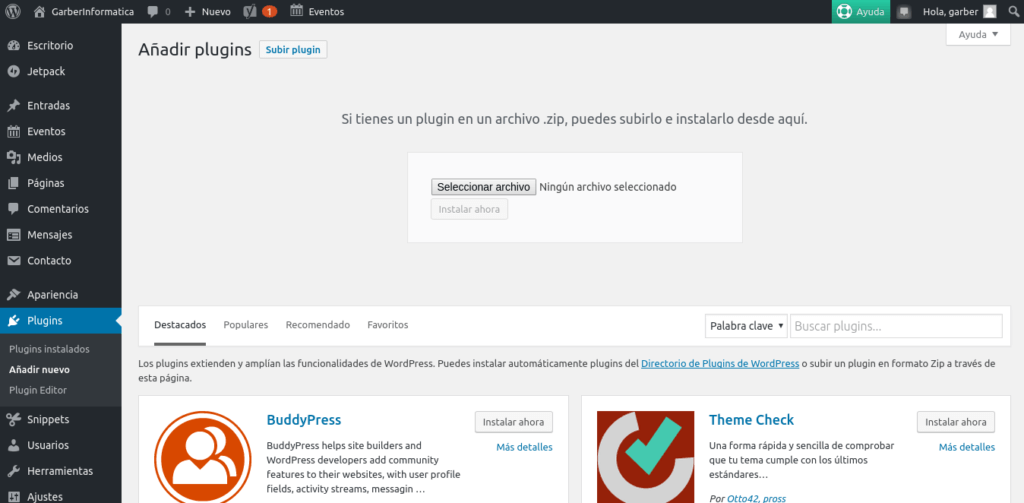
Subiendo nuestros propios plugins
Instalando plugins por FTP
Otra forma de instalar plugins es subiendo los archivos por FTP directamente a la carpeta /wp-content/plugins. Esta forma de instalar plugins en WordPress solo es recomendable para aquellos que no se encuentren en el listado de WordPress. También aquellos que desarrollemos nosotros o si el servidor no permite la instalación automática de plugins. Para ello nos conectaremos a nuestro hosting a través de FTP y subiremos los archivos y carpetas a la ubicación wp-content/plugins. Una vez instalado el plugin de una forma u otra tendremos que activarlo, para ello podemos ir al listado de plugins instalados y hacer click en "Activar". En algunos plugins en wordpress además tendremos que configurar algunas opciones, seguiremos las instrucciones que nos indique y podremos disfrutar del plugin.
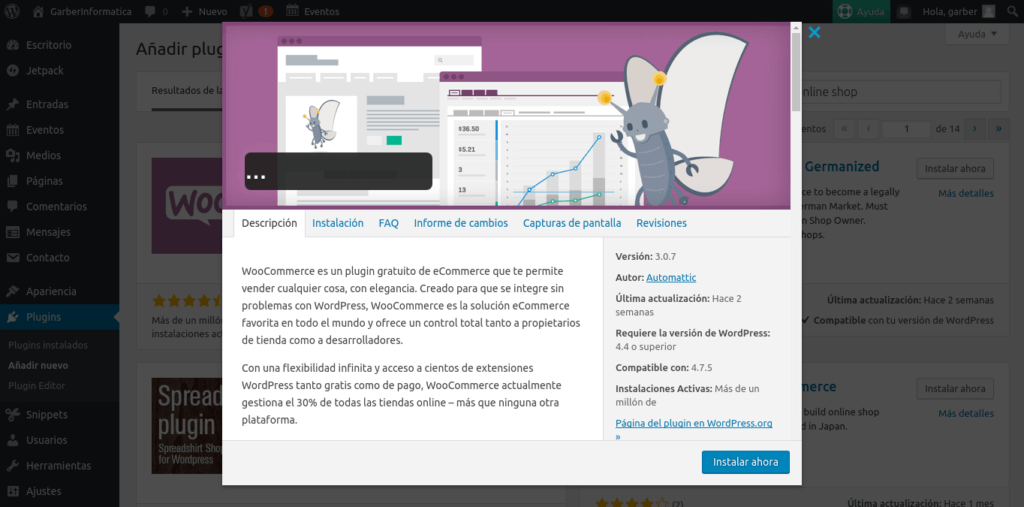
Información detallada del plugin al hacer click en "Más detalles"
odemos conocer más acerca datos acerca del plugin que nos interesa haciendo click en "Más detalles", tendremos descripción, instrucciones de instalación, preguntas frecuentes, alguna captura de pantalla y la valoración y opiniones de los usuarios.
Plugin Editor
Este apartado nos proporciona una forma rápida de acceder a los archivos del plugin y editar lo que necesitemos. Atención, si actualizamos un plugin que previamente hayamos editado, perderemos las modificaciones.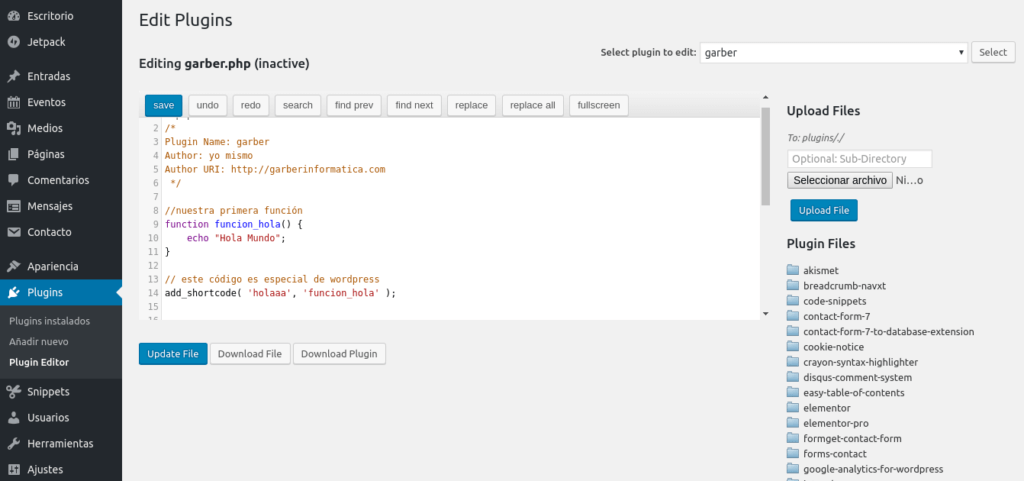
Editando plugin hola mundo
Este apartado es ideal para realizar pequeños cambios a nuestros plugins. Es un apartado para usuarios avanzados y que sepan lo que están tocando así que no voy a comentar más pues no es la intención del post.
Problemas
Siempre que instalemos algún plugin ya sea oficial o programado por nosotros mismos pueden surgir problemas de compatibilidad o bien que el funcionamiento no sea el deseado. También que tenga algún bug el plugin y no funcione correctamente. Siempre recomiendo y es un práctica que hago yo mismo cuando instalo un plugin pruebo todas o casi todas las opciones que trae. Compruebo que la web sigue funcionando correctamente además del resto de plugins. Si detecto algo raro, la primera medida que tomo es desactivar el plugin y comprobar si los fallos o mal funcionamientos se corrigen. Si es así, normalmente procedo a eliminar el plugin directamente. Todo depende del tipo de plugin pues quizá esté mal configurado o si es un desarrollo propio habrá que encontrar los fallos.
Según la web de WordPress (traducción libre propia)
- Comprueba si has seguido las instrucciones que incluye el plugin exactamente.
- Comprueba que el has activad el plugin.
- Desactiva y vuelve a activar el plugin.
- Busca en el foro de soporte de WordPress el nombre del plugin y palabras clave relacionadas con el problema que estás experimentando.
- Comprueba en el Directorio de Plugins de WordPress si hay alguna nota sobre anomalías reportadas en el foro.
- Ve a la web del autor del Plugin y comprueba si en su blog y en la página del plugin hay problemas o consejos conocidos.
- Busca en la web con el nombre del plugin y palabras clave asociadas al problema.
- Publica una pregunta en el Foro de Soporte de WordPress con el nombre del plugin y los problemas específicos en el título.
- Si el problema sigue y no puedes resolverlo, busca un plguin similar.
- Prueba estos consejos por ti mismo si no tienes miedo de mirar "bajo el capó" (supongo que esta parte se refiere a tocar la programación del plugin).